En la parte anterior Tutorial Word (Insertar 2º parte) acabamos de explicar las funciones del apartado Insertar, por lo que a continuación voy a explicar las funciones del apartado "Diseño de página".
 |
| Image by Fateh Muhammad Raja from Pixabay |
Temas:
Esta sección nos permite cambiar el diseño del documento.
- Temas: esta función te permite cambiar el tipo de letra y los colores del documento. Para ello debes pulsar sobre "Temas" y elegir el que más te guste. Además, puedes eliminar el tema que pongas en caso de que no te guste (para ello deberás pulsar en "Restablecer tema de plantilla"), habilitar las actualizaciones de contenido de Office.com, buscar los temas que tengas guardados para aplicarlo al documento y guardar el tema actual en el ordenador para no tener que volver a buscarlo.
- Colores: esta función te permite cambiar los colores que aparecen, por ejemplo, en el color de fuente o en el sombreado (además modificará los colores que se le haya puesto a las letras).
- Fuentes: esta función te permite cambiar la fuente de tema y al igual que en el apartado anterior, también modificará el tema de las palabras que tengas escritas en el documento. Además, podrás crear tus propias fuentes del tema, para ello deberás rellenar la información que te solicite (fuente de encabezado, fuente de cuerpo y nombre).
Configurar la página:
Este apartado te permite configurar las páginas del documento, es decir, tamaño, posición, espacio de márgenes...
- Márgenes: esta función te permite seleccionar los márgenes que le quieres dar al documento y también te permite personalizarlo a tu gusto.
- Orientación: esta función te permite poner el documento o una o varias páginas en vertical u horizontal.
- Tamaño: esta función te permite modificar el tamaño del papel, muy útil en caso de que necesites hacer un documento que no sea de tamaño estándar.
- Columnas: esta función te permite crear una o varias columnas, muy útil sobre todo a la hora de hacer un artículo periodístico.
- Saltos: esta función te permite realizar saltos de página, columna...
- Marca de agua: esta función te permite colocar una marca de agua predeterminada, así como modificarla y poner una imagen que tengas guardada en el ordenador como marca de agua. Si deseas eliminar la marca de agua deberás pulsar en "Quitar marca de agua" y si quieres guardar la marca de agua para volver a usarla en otro momento debes pulsar en "guardar selección en galería de marcas de agua".
Espero que este tutorial os haya servido, próximamente subiré la siguiente parte explicando las funciones de diseño de página que me han faltado por explicar.
Si quieres aprender más cosas sobre este tipo de temas, te invito a pulsar sobre las tres líneas que te aparecen en la parte superior izquierda en la página principal de mi blog y pulsar en "Seguir". Además, puedes seguirme en mis redes sociales para no perderte ninguna novedad.

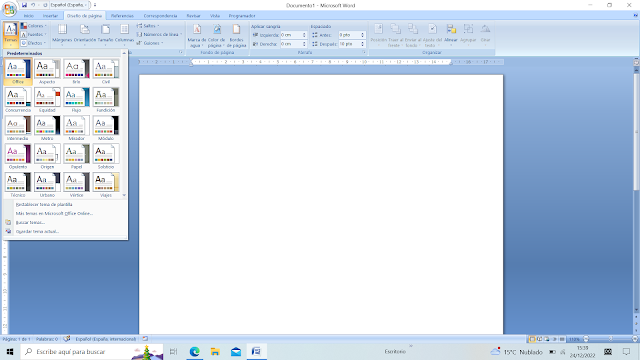
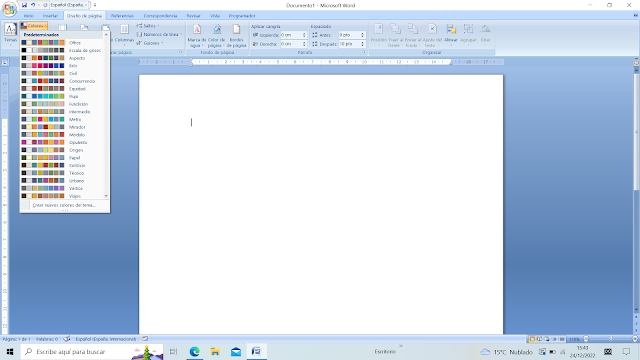
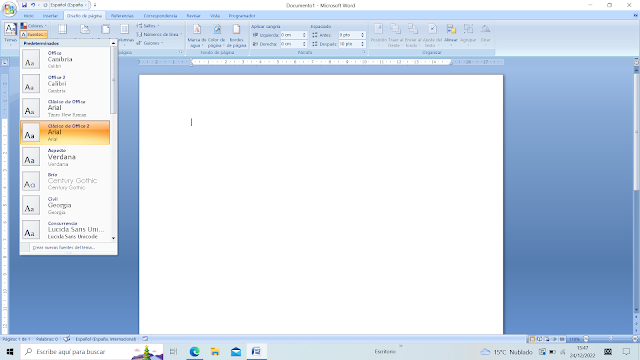
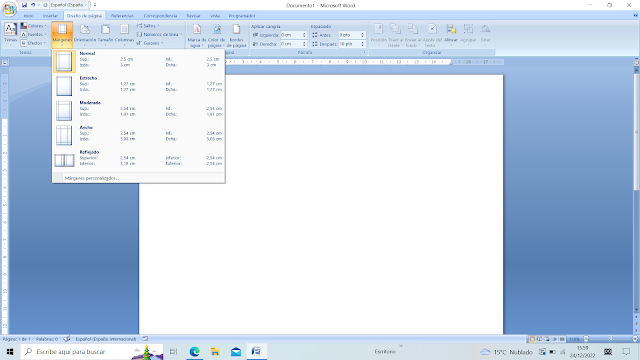

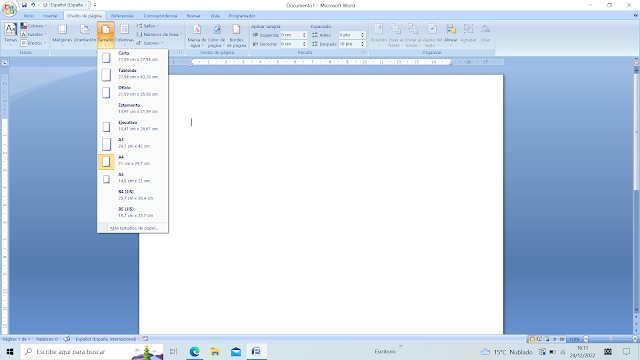
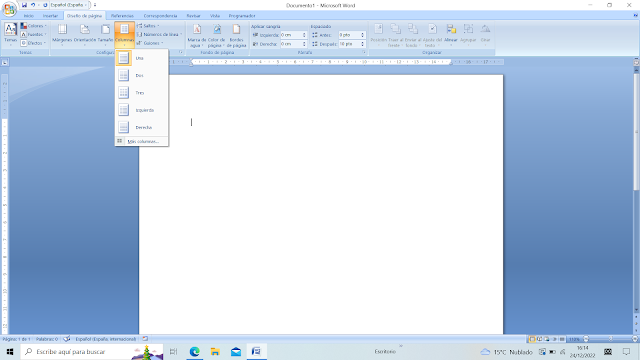
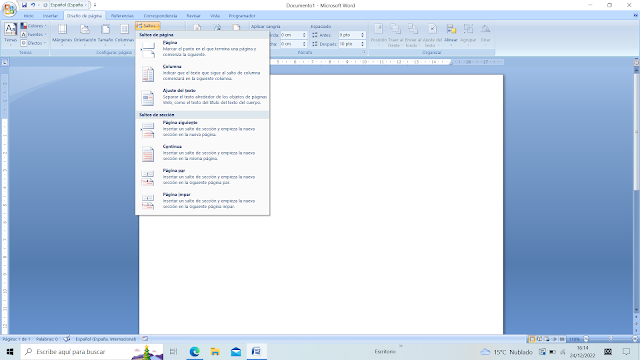

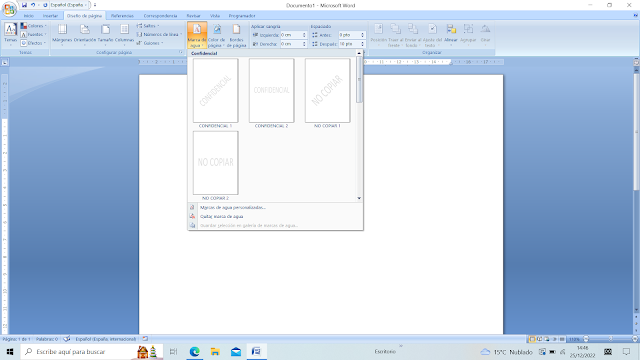

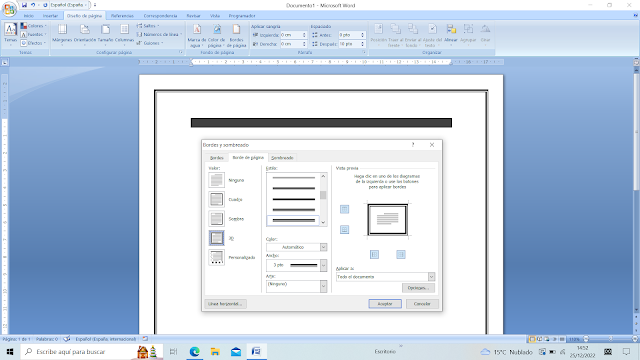

0 Comentarios